Sommario: In caso di perdita di dati importante sul tuo telefono Samsung, potresti prendere in considerazione il backup. Questo post ti mostrerà come eseguire facilmente il backup dei messaggi Samsung per affrontare vari problemi. Le 3 migliori app di backup SMS sono consigliate per aiutarti a eseguire il backup di diversi messaggi sui telefoni Samsung Galaxy S9 / S8 / S7 / S6 / S5 / S4 / S3 e Note.
"Sono un utente Samsung Galaxy S8 e utilizzo sempre l'app SMS Backup & Restore per eseguire il backup di tutti i tipi di messaggi di testo su questo telefono Android. Ma recentemente ho notato che questa app di backup dei messaggi non è in grado di rilevare e eseguire il backup di T-Mobile Messaggi RCS. Esistono buone alternative per eseguire il backup dei messaggi dei telefoni Samsung? "
"Voglio eseguire il backup dei messaggi di testo sul mio Samsung Galaxy S6 ma non so come? Esiste un'app di backup Android degna di fiducia? Sarebbe bello se ci fosse un servizio ufficiale di backup dei dati Samsung. Qualche aiuto?"
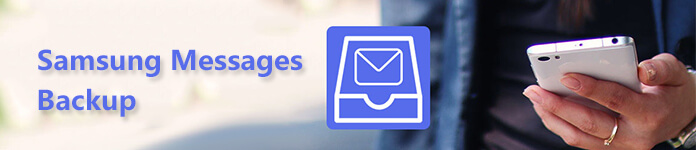
A differenza di foto, video e altri file sul tuo dispositivo Android, i messaggi non possono essere trasferiti direttamente tra il telefono Samsung Galaxy e il computer. Quindi, quando si tratta di backup dei messaggi Samsung, potresti non avere idea di come farlo e quale app di backup dei dati Android dovresti usare.
Fondamentalmente, hai due modi per eseguire il backup dei messaggi Samsung, sincronizzare e trasferire. È possibile effettuare il backup dei messaggi Samsung sincronizzandosi con Samsung Cloud o il servizio Google. Oppure puoi trasferire messaggi di testo dal telefono Samsung al computer tramite Smart Switch.
È molto necessario eseguire regolarmente vari backup dei dati Android. Ora puoi seguire la seguente guida per eseguire il backup dei messaggi Samsung.
Prima di eseguire il backup dei messaggi Samsung e di altri dati su Samsung Nube, è necessario registrare a Account Samsung. Quindi è possibile seguire i passaggi successivi per eseguire il backup dei messaggi di testo.
Passo 1 Innanzitutto, devi accedere al tuo account Samsung. Puoi toccare Impostazioni profilo > Cloud e Account > conti > Account Samsung per accedere al tuo account personale. Inoltre, puoi creare un nuovo account qui.
Passo 2 Eseguire il backup di Cloud e Account opzione e scegliere Samsung Nube. Qui puoi scegliere Messaggi (SMS) nel impostazioni di backup.
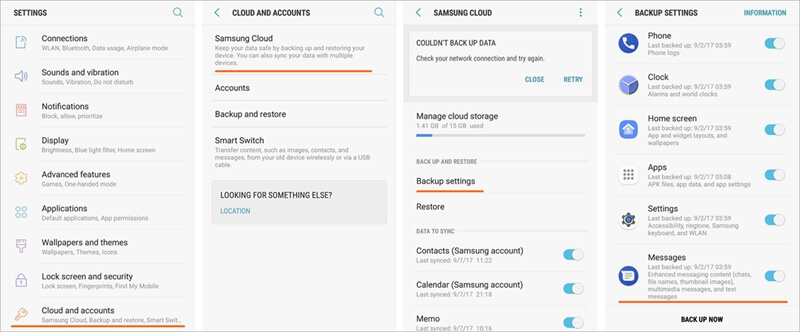
Passo 3 toccare Eseguire il backup ora per iniziare a fare il backup dei messaggi Samsung. È possibile attivare il Auto Backup funzione per il backup automatico dei messaggi sul tuo telefono Samsung Galaxy.
Se si desidera eseguire il backup dei messaggi sul dispositivo Samsung sul computer, è necessario prestare maggiore attenzione a questa parte. Qui raccomandiamo sinceramente i potenti Backup e ripristino dei dati Android per aiutarti a fare il backup dei messaggi Samsung. Ha la capacità di eseguire il backup di vari file Android come contatti, messaggi, registri delle chiamate, immagini, video, audio e documenti con un clic. Inoltre, consente di visualizzare questi dati e ripristinare selettivamente i file Android.
Passo 1 Scarica gratuitamente, installa ed esegui questo software di backup dei messaggi Samsung sul tuo computer. Collega ad esso il tuo Samsung Galaxy S9 / S8 / S7 / S6 / S5 / S4 / S3 o Note con un cavo USB. Quando si accede all'interfaccia principale, selezionare la terza opzione Backup e ripristino dati Android.

Passo 2 Sono disponibili due soluzioni di backup dei dati, Backup dei dati del dispositivo ed Backup con un clic.

Se si sceglie l'opzione "Backup dati dispositivo", è possibile selezionare tipi di dati specifici di cui si desidera eseguire il backup. È supportato qualsiasi tipo di dati utilizzato di frequente, come messaggi, contatti, registri delle chiamate, immagini, video, audio e altro.

Puoi eseguire il backup di tutti i tuoi dati Android con un clic utilizzando la funzione "Backup con un clic".
Passo 3 Clicchi Inizio per eseguire subito il backup dei messaggi Samsung. È consentito scegliere una cartella di file di destinazione adatta per il backup SMS. Quindi fare clic su OK per completare l'intero processo di backup.
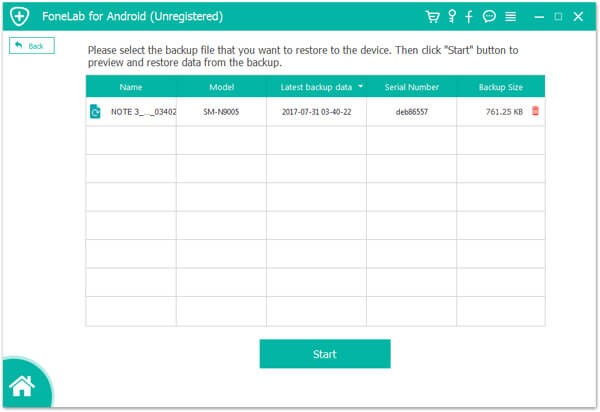
Oltre a Samsung Cloud, puoi anche fare affidamento su Samsung Kies per eseguire il backup dei tuoi preziosi messaggi di testo. Samsung Kies è un altro freeware ufficiale che fornisce un modo semplice per trasferire file Samsung, gestire dati e ottenere nuove app.
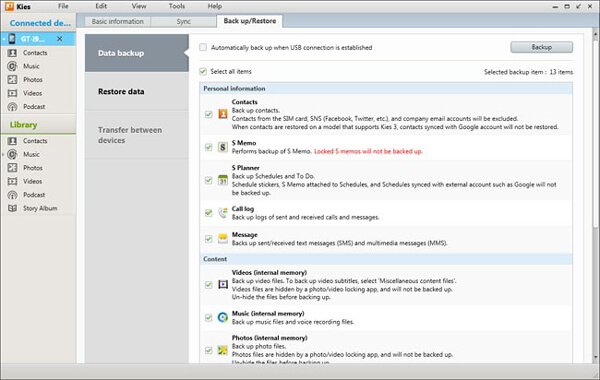
Passo 1 Scarica e avvia Samsung Kies sul tuo computer. Collega il tuo telefono Samsung Galaxy con il cavo USB. Rileverà automaticamente il dispositivo Android.
Passo 2 Clicca sul Backup / Ripristino opzione sulla barra in alto. Quindi scegli Backup dei dati > Messaggio > di riserva per avviare il processo di backup dei messaggi Samsung.
smart switch offre un modo rapido per sincronizzare e trasferire vari file Android sul dispositivo Samsung. Ti consente di spostare facilmente i dati dal vecchio dispositivo Samsung a quello nuovo. Inoltre, semplifica il backup di messaggi, contatti, foto e altro dal telefono Samsung Galaxy al computer.

Passo 1 Installa ed esegui Samsung Smart Switch sul tuo computer e collega il telefono ad esso. Ti verrà richiesto di consentire le autorizzazioni di accesso. Rubinetto Consentire sul tuo telefono.
Passo 2 Abbassa il ombra di notifica scorrendo verso il basso dalla barra in alto. Quindi tocca il notifica per altre opzioni USB.
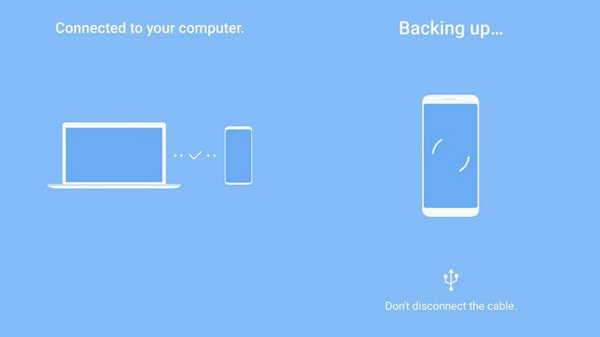
Passo 3 Clicca il Trasferisci file opzione per eseguire il backup dei dati Samsung sul tuo computer.
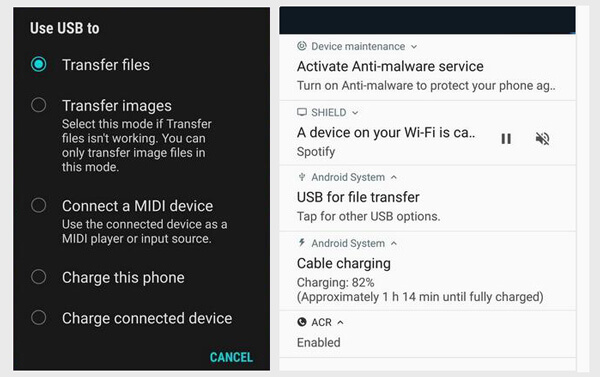
Se si desidera eseguire il backup dei messaggi di testo Samsung sulla scheda SD, è possibile utilizzare SMS Backup & Restore app. SMS Backup & Restore è una delle app di backup dei dati Android più popolari che può aiutarti a esportare SMS da Android.

Passo 1 Trova l'app Backup e ripristino SMS nel Google Play Store e installala sul tuo telefono Samsung.
Passo 2 Tocca la sua icona per aprire questa app di backup dei messaggi di testo. Quindi tocca BACKUP opzione.
Passo 3 Vedrai un pop-up Crea nuovo backup finestra. Qui puoi inserire il nome del backup. Quindi seleziona le conversioni specifiche di cui desideri eseguire il backup. Infine, tocca OK per iniziare a esportare messaggi di testo da Android.
Abbiamo parlato del Backup di messaggi Samsung in questo post Puoi facilmente trovare il tuo metodo preferito dopo aver letto questo post per eseguire il backup dei messaggi di testo sul tuo telefono Samsung Galaxy. Lasciaci un messaggio se nel commento se hai ancora qualche enigma.